Tabla de contenido
Para proporcionar hojas de cálculo interactivas que produzcan resultados en función de los datos introducidos. Todo esto es posible gracias al sistema de fórmulas y referencias a celdas de Microsoft Excel. Para realizar cálculos y obtener un resultado, puede escribir fórmulas en cualquier celda y hacer referencias a otras celdas. Para ejecutar varias operaciones y mostrar diversos resultados en función de sus procedimientos y circunstancias, puedeocasionalmente es necesario emplear muchas fórmulas en una sola celda. En este artículo, demostraremos cómo utilizar múltiples Microsoft Excel fórmulas en una celda.
Descargar el cuaderno de prácticas
Puede descargarse el siguiente libro de Excel para comprenderlo mejor y practicarlo usted mismo.
Múltiples fórmulas de Excel.xlsx
Procedimientos Paso a Paso para Usar Múltiples Fórmulas de Excel en una Celda
En este artículo, aprenderá a utilizar múltiples Excel fórmulas en una celda utilizando el Ampersand Aquí. Aplicaremos dos Excel fórmulas en una celda, como la función SUMA y la función PROMEDIO . Supongamos que tenemos un conjunto de datos de muestra.
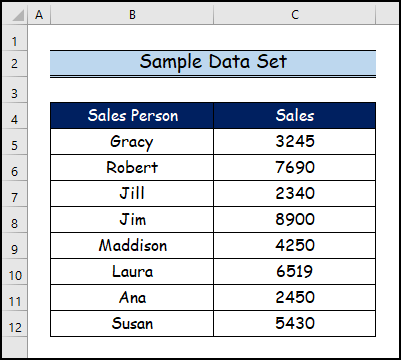
Paso 1: Creación del conjunto de datos
En este paso, la función SUMA y la función PROMEDIO se aplican en dos celdas diferentes para mostrar la diferencia entre múltiples Excel fórmulas utilizadas en una celda y fórmulas múltiples en celdas diferentes.
- En este caso, queremos determinar las ventas totales de todos los vendedores y su valor medio de ventas.
- A continuación, aplicamos el SUM y Funciones MEDIAS para determinar las ventas totales y el valor medio de las ventas en dos celdas diferentes, respectivamente.
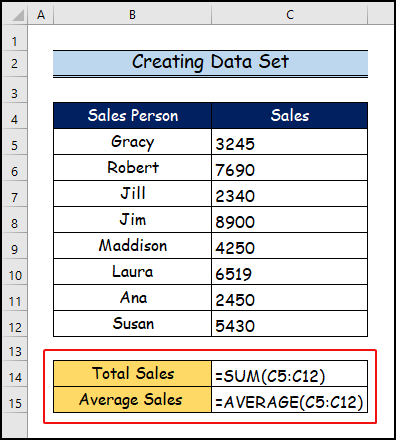
- Por último, observará los resultados finales de las ventas totales y las ventas medias.
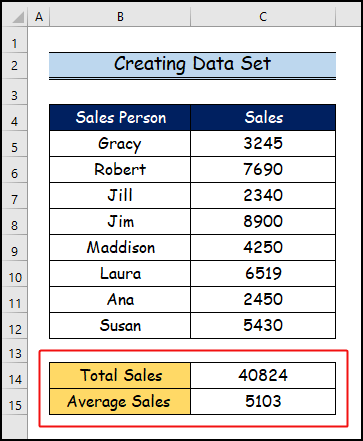
Más información: Cómo Aplicar la Misma Fórmula a Varias Celdas en Excel (7 Formas)
Paso 2: Insertar la primera fórmula
- En primer lugar, aplica la primera fórmula de la siguiente manera.
- Entonces, escribe la siguiente fórmula.
="Ventas totales = "& SUM(C5:C12) - Después, pulsa INTRODUCE .

- Como resultado, verá los resultados de la primera fórmula en la imagen siguiente.

Más información: Cómo aplicar una fórmula a toda una columna sin arrastrar en Excel
Paso 3: Utilizar el operador ampersand
Si queremos combinar o aplicar los Excel fórmulas en una celda, Por eso utilizamos la función Ampersand para poner varias fórmulas en una celda.
- En este paso, utilizamos el Ampersand en la última posición de la primera fórmula SUMA para añadir otra fórmula en la misma celda.

Más información: Excel VBA: Insertar Fórmula con Referencia Relativa (Todas las Formas Posibles)
Paso 4: Insertar la segunda fórmula
En este paso, le mostraremos cómo combinar la segunda fórmula con la primera en una celda utilizando la función Ampersand fórmula.
- Por lo tanto, complete las dos fórmulas siguientes de esta sección para utilizar Excel fórmulas en una celda utilizando el Ampersand operador.
- A continuación, escribe la siguiente fórmula de la siguiente manera.
="Ventas totales = "&SUM(C5:C12)&", "& "Ventas medias = "&AVERAGE(C5:C12) - A continuación, pulse INTRODUCE .

Más información: Cómo utilizar el método de apuntar y hacer clic en Excel (3 ejemplos)
Paso 5: Mostrar los resultados finales
- Por lo tanto, este es nuestro paso final en el que verá el resultado de utilizar dos diferentes fórmulas en una celda.

Conclusión
En este artículo, hemos cubierto paso a paso el proceso de cómo utilizar múltiples Excel fórmulas en una celda . Esperamos sinceramente que haya disfrutado y aprendido mucho con este artículo. Además, si desea leer más artículos sobre Excel puede visitar nuestro sitio web, Exceldemy Si tiene alguna pregunta, comentario o recomendación, no dude en dejarlo en la sección de comentarios.

